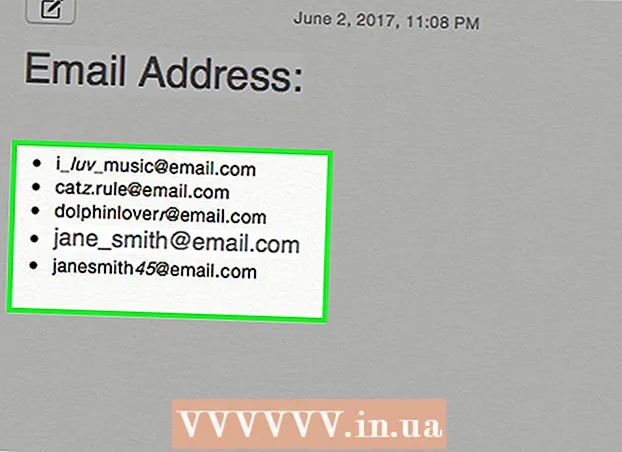Autor:
John Stephens
Fecha De Creación:
27 Enero 2021
Fecha De Actualización:
1 Mes De Julio 2024

Contenido
En este artículo, wikiHow te muestra cómo usar dos monitores para el mismo escritorio. Esto es posible tanto para equipos Mac como Windows.Sin embargo, con Windows, la tarjeta gráfica de la computadora debe admitir la función de monitores múltiples.
Pasos
Método 1 de 2: en Windows
. Haga clic en el logotipo de Windows ubicado en la esquina inferior izquierda de la primera pantalla.
(Establecer). Haga clic en el ícono de ajustes en la esquina inferior izquierda de la ventana de Inicio.

Haga clic en el logotipo de Apple en la esquina superior izquierda de la primera pantalla. Aparecerá un menú desplegable.
Hacer clic Preferencias del Sistema… (Preferencias del sistema) en la parte inferior del menú desplegable.

Hacer clic Muestra (Pantalla). Este es el ícono del escritorio ubicado en la ventana Preferencias del sistema.
Haga clic en la tarjeta Arreglo (Ordenado) en la parte superior de la ventana Pantallas.
Determina el estilo de visualización que deseas. Si desea que su Mac utilice ambos monitores para mostrar contenido, desmarque la casilla "Pantallas espejo" y márquela cuando desee mostrar el mismo contenido en ambos monitores.
Mueva la barra de menú si es necesario. Si desea establecer la barra de menú (la barra gris en la parte superior de la pantalla) en el segundo monitor, puede mantener presionada y arrastrar la barra blanca ubicada en la imagen del primer monitor al segundo monitor.
Salga de Preferencias del sistema. Cierre tanto la ventana Pantallas como la ventana Preferencias del sistema. Ahora debería poder usar su segundo monitor junto con el primero de su Mac. anuncio
Consejo
- La mayoría de las computadoras portátiles son compatibles con conexiones HDMI (Windows, Mac), USB-C (Windows, Mac) y / o Thunderbolt (solo Mac). Para conectar un segundo monitor a su computadora portátil, simplemente conecte el cable del monitor al puerto de salida de video de la computadora portátil. A continuación, puede continuar con la misma configuración que con su computadora de escritorio.
Advertencia
- Cuando el segundo monitor tiene una resolución significativamente más alta que el primero, aparecen problemas de recorte u otros gráficos cuando cambia entre los dos monitores. Por lo tanto, si es posible, debe comprar un monitor con una resolución que coincida con la resolución del primer monitor.